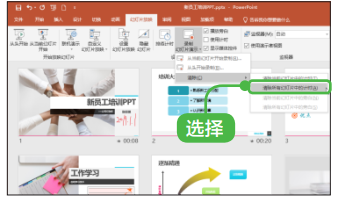- 1.PowerPoint 2019 的基本操作 —制作演讲与口才实用技 巧演示文稿
- 1.1.演示文稿制作的流程
- 1.2.启动 PowerPoint 2019
- 1.3.认识 PowerPoint 2019 的工作界面
- 1.4.幻灯片的基本操作
- 1.5.输入文本
- 1.6.文字设置
- 1.7.设置段落样式
- 1.8.添加项目符号或编号
- 1.9.保存设计好的文稿
- 技巧一:减少文本框的边空
- 技巧二:巧妙体现演示文稿的逻辑内容
- 2.设计图文并茂的演示文稿 ——制作公司宣传演示文稿
- 2.1.公司宣传演示文稿的制作分析
- 2.2.使用艺术字输入标题
- 2.3.输入文本
- 2.4.在幻灯片中使用表格
- 2.5.插入图片
- 2.6.SmartArt 图形
- 2.7.使用图表
- 2.8.使用形状
- 技巧一:使用取色器为演示文稿配色
- 技巧二:将自选图形保存为图片格式
- 3.为幻灯片设置动画及交互效果 ——制作市场季度报告演示 文稿
- 3.1.动画使用要素及原则
- 3.2.为幻灯片创建动画
- 3.3.设置动画
- 3.4.触发动画
- 3.5.复制动画效果
- 3.6.测试动画
- 3.7.移除动画
- 3.8.为幻灯片添加切换效果
- 3.9.创建超链接和使用动作
- 技巧一:制作电影字幕
- 技巧二:切换声音持续循环播放
- 4.演示文稿演示 ——放映员工培训演示文稿
- 4.1.演示文稿演示原则与技巧
- 4.2.演示方式
- 4.3.使用墨迹功能
- 4.4.开始演示幻灯片
- 4.5.添加演讲者备注
- 4.6.让演示文稿自动演示
- 技巧一:快速定位幻灯片
- 技巧二:取消以黑幻灯片结束
在公共场合进行演示文稿的演示时, 需要掌握好演示文稿演示的时间,以便达到整个展示或演讲预期的效果。
14.6.1 排练计时
在公共场合演示 PPT 时需要掌握好演示的时间,为此需要测定幻灯片放映时的停留时间。 设置“员工培训”演示文稿排练计时的具体操作步骤如下。
1 单击【排练计时】按钮
打开素材后,单击【幻灯片放映】选项卡下【设置】组中的【排练计时】按钮 (见下图) 。
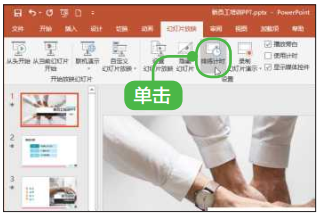
2 切换模式
系统会自动切换到放映模式,并弹出【录制】对话框,在【录制】对话框中,会自动计算出当前幻灯片的排练时间,时间的单位为秒(见下图) 。

提示
如果演示文稿的每一张幻灯片都需要设置“排练计时”,则可以定位于演示文稿的第一张幻灯片中。
3 查看排练时间
在【录制】对话框中可以看到排练时间,如下图所示。
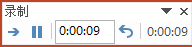
4 完成计时
排练完成后,系统会显示一个警告的消息框,显示当前幻灯片放映的总时间,单击【是】按钮,完成幻灯片排练计时的设置(见下图) 。
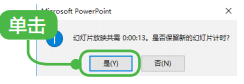
提示
通常在放映过程中,如果需要临时查看或跳到某一张幻灯片,可以通过【录制】对话框中的按钮来实现。
( 1)【下一项】:切换到下一张幻灯片。
( 2) 【暂停】:暂时停止计时, 再次单击会恢复计时。
( 3) 【重复】:重复排练当前幻灯片。
14.6.2 录制幻灯片演示
录制幻灯片演示是 PowerPoint 2019 新增的一项功能,该功能可以记录幻灯片的放映时间,同时,允许用户使用鼠标或激光笔为幻灯片添加注释。也就是制作者对PowerPoint 2019 一切相关的注释都可以使用录制幻灯片演示功能记录下来,从而大大地提高幻灯片的互动性。
1 开始录制
单击【幻灯片放映】选项卡下【设置】组中的【录制幻灯片演示】的下拉按钮,在弹出的下拉列表中选择【从头开始录制】或【从当前幻灯片开始录制】选项。本例中选择【从头开始录制】选项(见下页图) 。
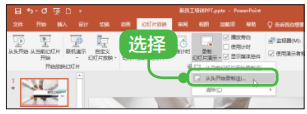
2 进入录制界面
进入如下图所示的录制界面,单击【录制】按钮 (见下图) 。
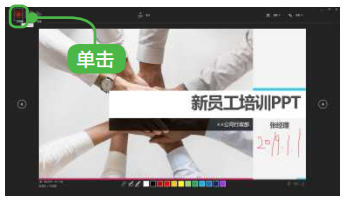
3 录入数据
幻灯片开始录制,此时可以使用笔和荧光笔,绘制重点,还可以使用麦克风和照相机设备进行声音和图像的录入(见下图) 。

4 结束录制
录制结束后,可以单击【停止】按钮 ,结束录制(见下图) 。

5 重播录制
单击【重播】按钮 ,可以重播录制的演示(见下图) 。

6 显示计时时间
返回到演示文稿窗口, 切换到幻灯片浏览视图。在该窗口中, 显示了每张幻灯片的演示计时时间(见下图) 。
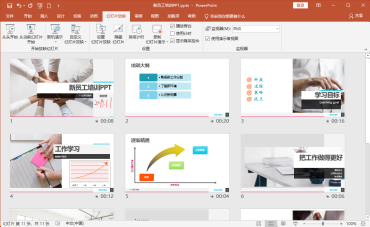
7 清除幻灯片中的计时
如果要清除幻灯片中的计时,可以单击【幻灯片放映】 Ø【设置】 Ø【录制幻灯片演示】按钮 ,在下拉菜单中选择【清除】选项(见下图) 。